Houdini回ですよっと。
今回は、Tabメニューに表示されない隠しノードを使用可能にする方法です。
Tabメニューってのは、Tabボタン押したら出てくるヤツですね。
2018/06/05追記
ophide
ってタイプしても、エラーってしまった。
仕様かわったかな? マニュアルだと、まだこれでいけるはずなんだが。
ophide Sop
ってタイプすると、SOPノードで隠れたノードの一覧が表示される。
例:foreach subnetノードをTab Menuに表示させる。
opunhide Sop foreach
foreac subnetノードは時々、使ってる印象。
新しいFor-Each Blockのヤツで上手くいかない場合、こっちならって感じですがる。
あと、動画で紹介してるのがあった。
わかりやすい。

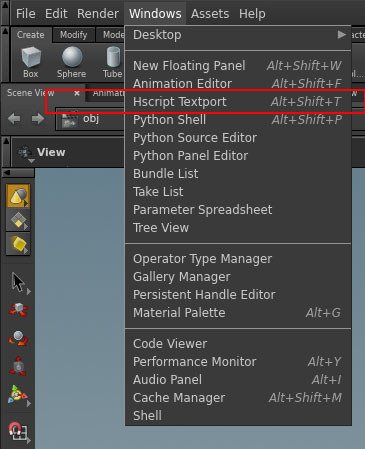
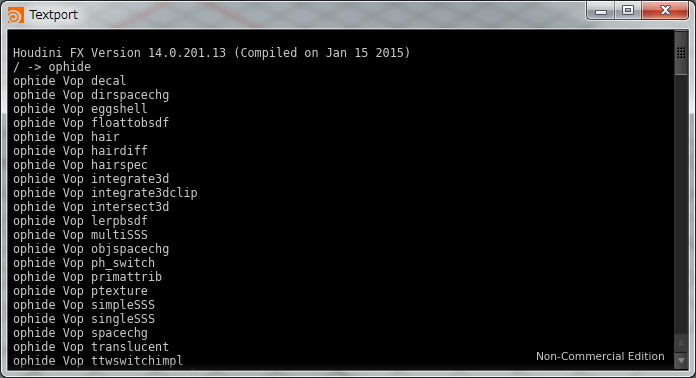

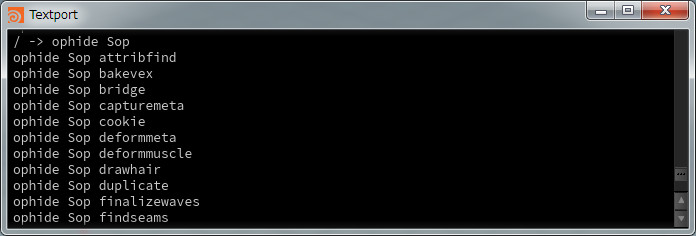
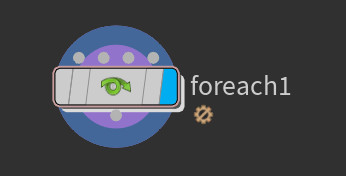
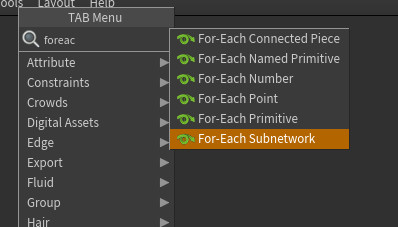



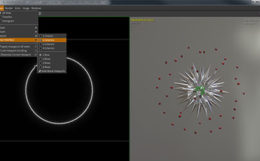
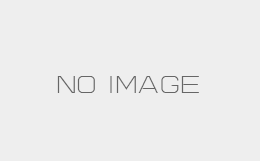
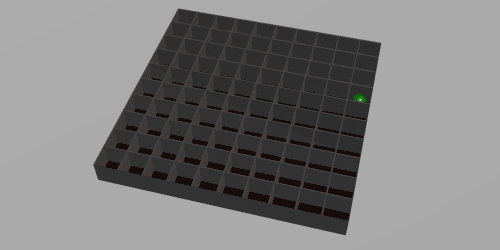
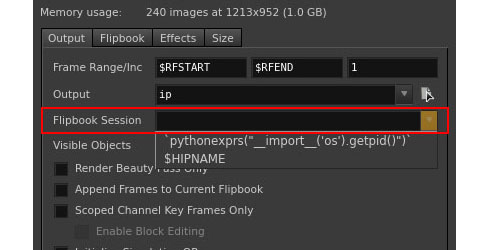
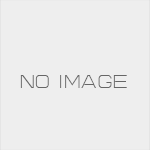


コメント